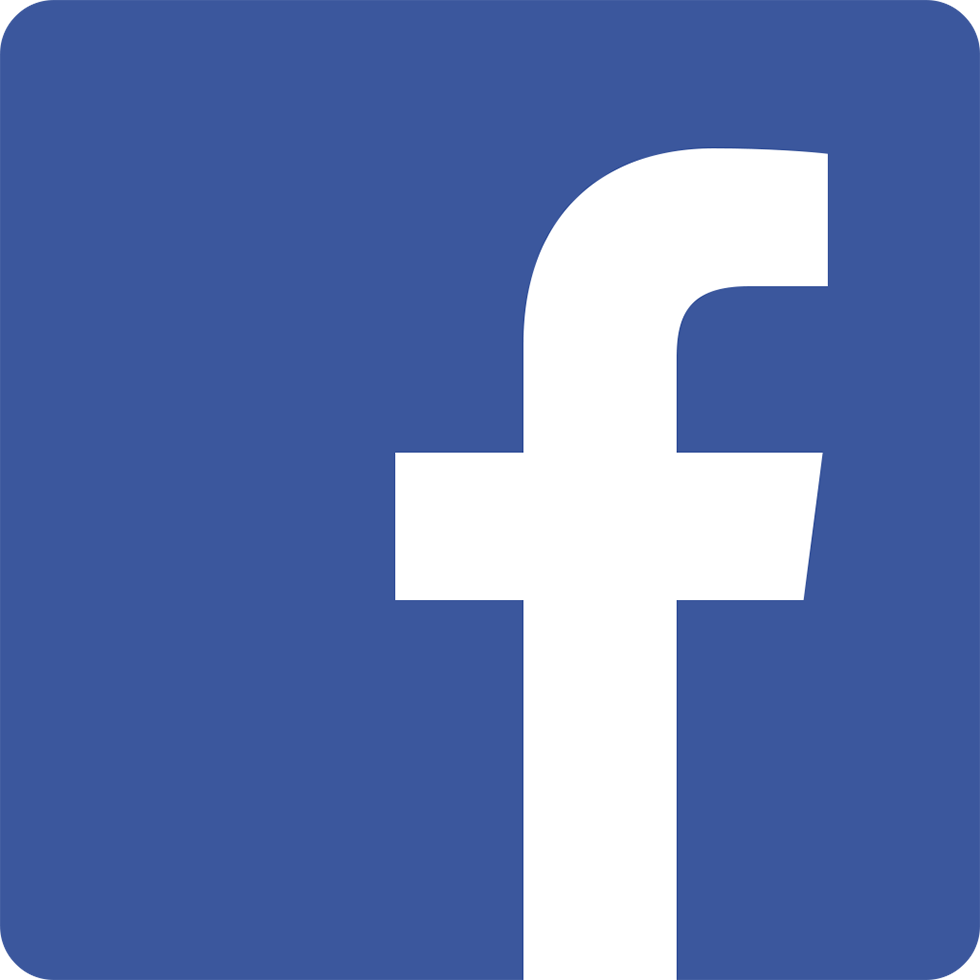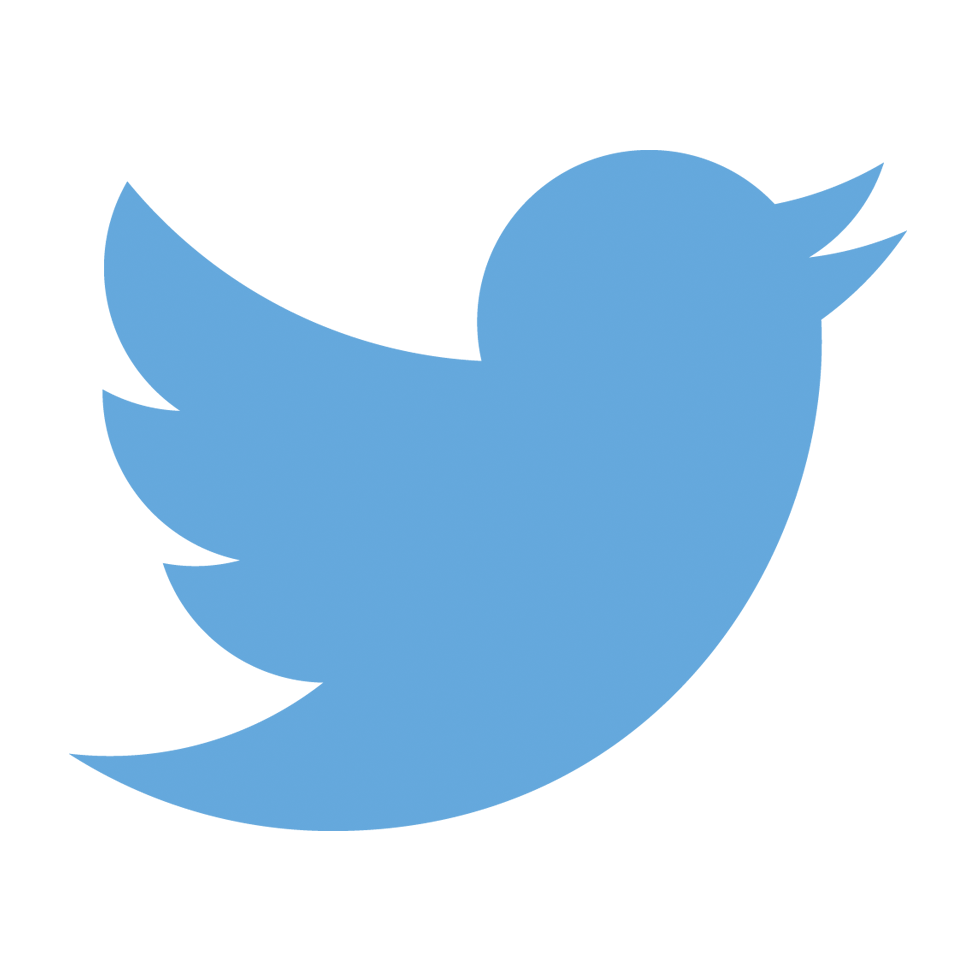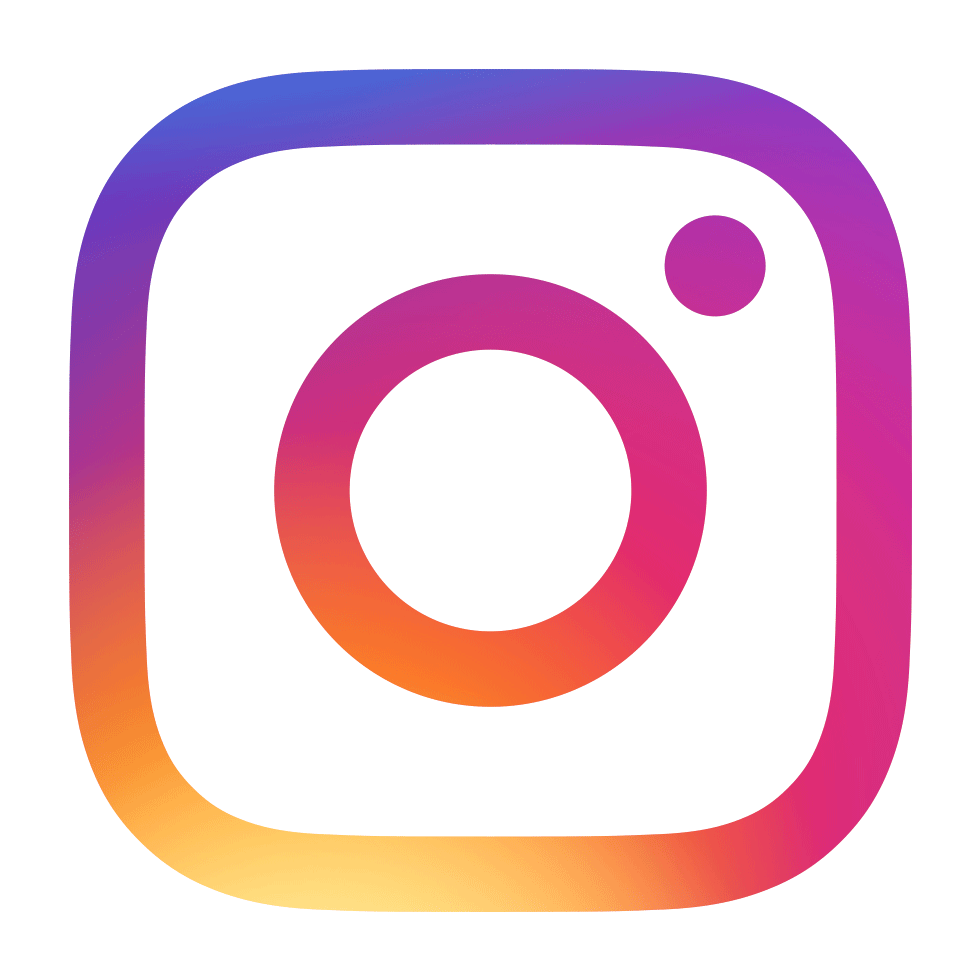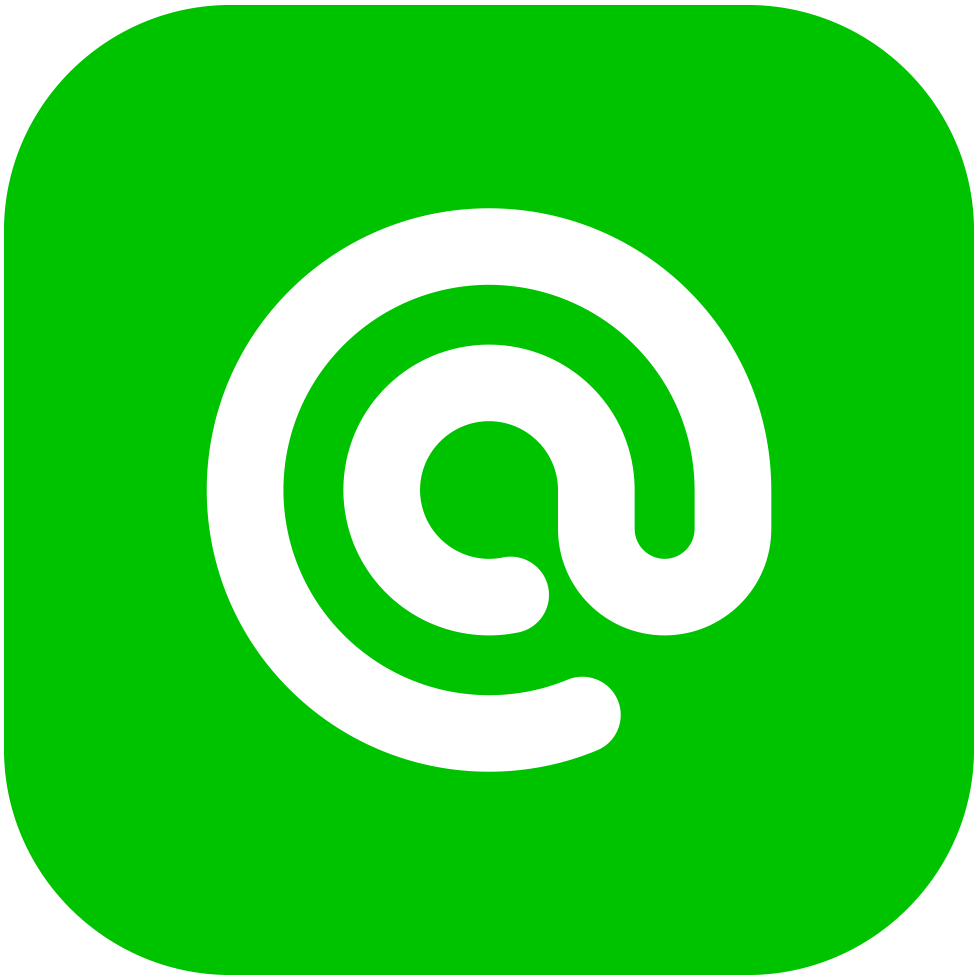2013.05.11 視覚表現 Adobe,Illustrator
イラレのグラデーションの効果は?簡単な方法と使い方。
イラストレーターには、グラデーションと呼ばれる効果が簡単に使用できます。例えば四角形や円形ツールで適当に図形おき、仮に面に色をつけておきます。その図形を選択ツールで選択して、ウインドウ>グラデーション、もしくは右側のワークスペースからグラデーションを選択し、グラデーションスライダーとよばれる部分をクリックしてみます。そうすると、あらかじめ選択していた図形にグラデーション効果が適用されますので、その後グラデーションスライダーなどをつかって配色を変えてみたり、グラデーションスライダー上部にある角度や方向の設定をいじってみて、グラデーション全体のかかり具合を調整してみるとよいです。
テキストへのグラデーションを適用させる方法
私はイラストレーターを覚えたてのころ、テキストへグラデーションをかける方法がいまいちわからなかったのですが、覚えると結構使えます。方法としては、まず文字ツールでとりあえずテキストを打ち込みます。その後、選択ツールであらかじめ作成しておいたテキストを選択します。ここで、その選択したテキストに対して、右クリックもしくは上部メニューの『書式』から『アウトラインを作成』を選択し、テキストをアウトライン化しておきます。そうすることで、テキストとして作成されたその文字は、パス化されますので、そのまま面としいう意識で再度、ウインドウ>グラデーション、もしくは右側のワークスペースからグラデーションを選択し、グラデーションスライダーとよばれる部分をクリックするとパス化されたテキストにグラデーションがかかるようになります。テキストにグラデーションがかかることで、テキストが立体的に表現されるのでぜひ実践していきたいワザです。
テキストの立体表現や質感に関しては、グラデーションの他にも、スタイライズのドロップシャドウや光彩(外側)などありますので、次回ご紹介致します。
槍の間合いもまだまだだな。
- ホームセンターの枯葉と病気で半額以下のバラを買って、復活するまで育てる。
- ひまわりの種を葉加瀬太郎にもらったので、庭に蒔いてみた。
- プラドのモデル比較と実燃費は?ガソリンorディーゼルどっちがいい?
- ミニバンが嫌なパパはSUVの3列シートをとにかく探すとよい。
- NIKONの『製品ID/登録コード』は紛失しても再発行できる。
- ドローンによる福島市内の空撮の記録、人口集中地区を除く。
- ブラインドにするかロールカーテンにするか迷ったときに読むページ。
- 理性と感性の違いとは?頭で理屈を考えるが先か感性で動くか。
- 後藤照明どうだい?大正や昭和のレトロな照明はやっぱり後藤照明。
- 1円玉の存在感は思った以上に大きく、5円にもなればお賽銭箱に入れたくなる。
枯れ木も山の賑わい。
- 蚊には『食われる』のか、それとも『刺される』のか。
- 移動手段が車の人間、久しぶりに電車に乗ったときの違和感について。
- 那須りんどう湖の割引って?ファミリーなら知っておくべきこと。
- サッカーファンは幸せになれない?いえ、みているそのときが幸せなんです。
- オリーブを育てるためにシプレッシーノ・コロネイキ・マンザニロを買う。
- ホームセンターの枯葉と病気で半額以下のバラを買って、復活するまで育てる。
- ひまわりの種を葉加瀬太郎にもらったので、庭に蒔いてみた。
年別一覧
- 2020 (2)
- 2018 (8)
- 2017 (27)
- 2016 (45)
- 2015 (80)
- 2014 (126)
- 2013 (42)
- 2012 (17)
- 2011 (45)
- 2010 (24)
- 2009 (5)